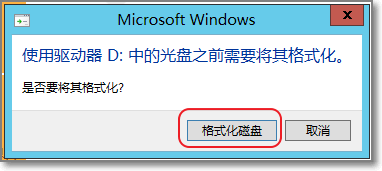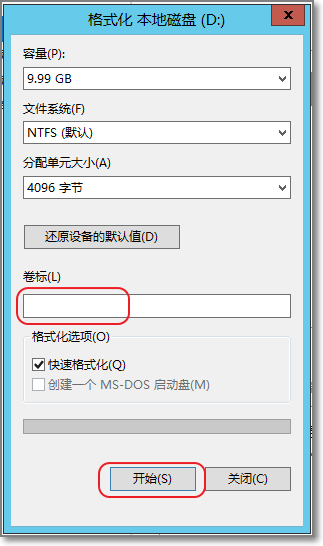步驟 4:格式化數據盤__快速入門(Windows)_雲服務器 ECS-阿裏雲
如果您在創建實例時選擇了數據盤,在登錄實例後,係統需要先格式化數據盤。如果沒有購買數據盤,可以跳過此步驟。
另外,您還可以根據業務需要,對數據盤進行多分區配置。建議使用係統自帶的工具進行分區操作。
注意:
- 如果您的數據盤狀態是脫機,請先改成聯機後,再將數據盤重新分配卷號和容量。
- 雲服務器 ECS 僅支持對 數據盤 進行二次分區,而不支持對 係統盤 進行二次分區(不管是 Windows 還是 Linux 係統)。如果您強行使用第三方工具對係統盤進行二次分區操作,可能引發未知風險,如係統崩潰、數據丟失等。
本節以安裝了 Windows Server 2012標準版(64位中文版)的實例為例,介紹如何格式化數據盤。
通過遠程桌麵連接或管理控製台登錄實例。
打開任務欄中左下角的 服務器管理器。
您會看到下麵的信息,提醒您格式化數據盤。單擊 格式化磁盤。
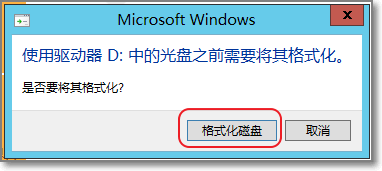
設置磁盤參數、卷標,然後單擊 開始。
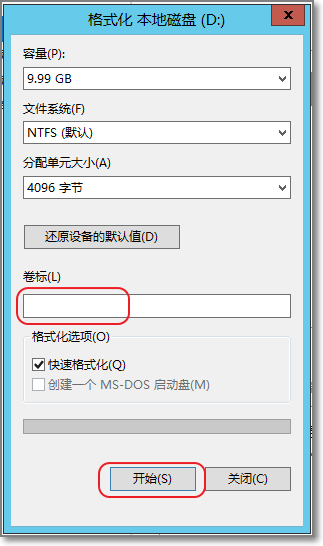
係統會彈出警告對話框。由於是首次使用數據盤,無需備份,因此單擊 確定 即可。
格式化完成後,您可以通過 服務器管理器 > 文件和存儲服務 > 卷 > 磁盤 來查看該實例中所有的磁盤。
最後更新:2016-12-18 15:21:02
上一篇: 步驟 3:登錄Windows實例__快速入門(Windows)_雲服務器 ECS-阿裏雲
步驟 3:登錄Windows實例__快速入門(Windows)_雲服務器 ECS-阿裏雲
下一篇: 搭建 WordPress 網站___建站教程_雲服務器 ECS-阿裏雲
搭建 WordPress 網站___建站教程_雲服務器 ECS-阿裏雲
 樣例代碼__Python SDK_SDK參考_E-MapReduce-阿裏雲
樣例代碼__Python SDK_SDK參考_E-MapReduce-阿裏雲 根據標簽篩選實例__標簽管理_用戶指南_雲數據庫 RDS 版-阿裏雲
根據標簽篩選實例__標簽管理_用戶指南_雲數據庫 RDS 版-阿裏雲 應用案例__安全組_用戶指南_雲服務器 ECS-阿裏雲
應用案例__安全組_用戶指南_雲服務器 ECS-阿裏雲 DescribeRuleAttribute__轉發規則相關API_API 參考_負載均衡-阿裏雲
DescribeRuleAttribute__轉發規則相關API_API 參考_負載均衡-阿裏雲 接收刪除消息__隊列消息操作_快速入門_消息服務-阿裏雲
接收刪除消息__隊列消息操作_快速入門_消息服務-阿裏雲 股票_阿裏雲幫助中心-阿裏雲,領先的雲計算服務提供商
股票_阿裏雲幫助中心-阿裏雲,領先的雲計算服務提供商 部署負載均衡集群支持會話同步__常見問題_負載均衡-阿裏雲
部署負載均衡集群支持會話同步__常見問題_負載均衡-阿裏雲 管理索引__數據庫開發_用戶指南(RDBMS)_數據管理-阿裏雲
管理索引__數據庫開發_用戶指南(RDBMS)_數據管理-阿裏雲 快速切換API版本__API管理相關接口_API_API 網關-阿裏雲
快速切換API版本__API管理相關接口_API_API 網關-阿裏雲 SnapshotType__數據類型_API 參考_雲服務器 ECS-阿裏雲
SnapshotType__數據類型_API 參考_雲服務器 ECS-阿裏雲
相關內容
 常見錯誤說明__附錄_大數據計算服務-阿裏雲
常見錯誤說明__附錄_大數據計算服務-阿裏雲 發送短信接口__API使用手冊_短信服務-阿裏雲
發送短信接口__API使用手冊_短信服務-阿裏雲 接口文檔__Android_安全組件教程_移動安全-阿裏雲
接口文檔__Android_安全組件教程_移動安全-阿裏雲 運營商錯誤碼(聯通)__常見問題_短信服務-阿裏雲
運營商錯誤碼(聯通)__常見問題_短信服務-阿裏雲 設置短信模板__使用手冊_短信服務-阿裏雲
設置短信模板__使用手冊_短信服務-阿裏雲 OSS 權限問題及排查__常見錯誤及排除_最佳實踐_對象存儲 OSS-阿裏雲
OSS 權限問題及排查__常見錯誤及排除_最佳實踐_對象存儲 OSS-阿裏雲 消息通知__操作指南_批量計算-阿裏雲
消息通知__操作指南_批量計算-阿裏雲 設備端快速接入(MQTT)__快速開始_阿裏雲物聯網套件-阿裏雲
設備端快速接入(MQTT)__快速開始_阿裏雲物聯網套件-阿裏雲 查詢API調用流量數據__API管理相關接口_API_API 網關-阿裏雲
查詢API調用流量數據__API管理相關接口_API_API 網關-阿裏雲 使用STS訪問__JavaScript-SDK_SDK 參考_對象存儲 OSS-阿裏雲
使用STS訪問__JavaScript-SDK_SDK 參考_對象存儲 OSS-阿裏雲